Come riconoscere e testare microSD false


Introduzione breve
Le offerte su microSD possono essere molto allettanti, ma molte schede a basso costo sono contraffatte o montate con memoria fasulla. Le microSD false possono sembrare normali dall’esterno, ma spesso riportano capacità errata, falliscono rapidamente o sono instabili. In questo articolo trovi segnali visivi, controlli da fare prima dell’acquisto, test pratici da eseguire su Windows/macOS/Linux e suggerimenti per riutilizzare schede difettose senza rischiare i tuoi dati.
Important: non usare mai una microSD nuova o economica per archiviare dati irrecuperabili prima di averla testata.
Perché esistono microSD false
Le microSD contraffatte nascono perché la domanda di spazio economico è alta e i costi di produzione di memoria flash variano molto. Alcuni venditori vendono controller e chip non certificati o rietichettano prodotti con capacità simulata. Le piattaforme commerciali non sono immuni: Amazon, eBay, Temu, Wish e altri marketplace possono ospitare inserzioni con schede false, spesso pubblicate da venditori terzi.
Cosa succede quando compri una microSD falsa:
- Lo spazio riportato è maggiore dello spazio reale: file grandi si corrompono o scompaiono.
- La scheda smette di funzionare dopo pochi cicli di scrittura/lettura.
- Il dispositivo ospitante (fotocamera, smartphone, Raspberry Pi) può rifiutare la scheda o presentare errori frequenti.
Come individuare una microSD falsa prima dell’acquisto
Segnali visivi e di listing
- Marchio non producente microSD: alcuni marchi noti non producono schede di memoria. Se trovi un marchio che normalmente non fa microSD, è un campanello d’allarme.
- Foto poco chiare o ritagliate: immagini stock o rese sovra-compressive possono nascondere dettagli come etichette o codici.
- Prezzo troppo basso rispetto al mercato: se il prezzo è troppo bello per essere vero, valuta con sospetto.
- Informazioni mancanti sul venditore: preferisci venditori con storico, recensioni verificate e politiche di reso chiare.
Esempi pratici dal mercato
“Xiaomi” 512GB su marketplace

A prima vista la microSD con marchio Xiaomi può sembrare reale, ma Xiaomi non produce ufficialmente microSD: il prodotto è molto probabilmente una scheda generica con etichetta. Questo significa che la capacità reale potrebbe essere inferiore a quella indicata.
Marchi generici o inventati
Molti venditori usano nomi di fantasia che ricordano brand noti o si inventano linee di prodotti a basso costo. Questi articoli spesso imitano l’aspetto di SanDisk, Samsung, Verbatim o altri.
Dettagli che non combaciano

Alcune inserzioni mostrano modelli o numeri di prodotto inesistenti per quella marca. Se il codice prodotto non esiste sul sito ufficiale del produttore, la probabilità che si tratti di una contraffazione aumenta.
Suggerimenti rapidi prima dell’acquisto
- Controlla il sito del produttore per confrontare foto, codici e specifiche.
- Confronta il prezzo con più rivenditori affidabili.
- Leggi le recensioni e cerca segnalazioni di prodotti falsi.
- Evita venditori senza feedback o con feedback molto recente e positivo in modo innaturale.
Cosa fare appena ricevi la microSD
- Ispeziona imballo, etichette e numeri di serie.
- Verifica che il packaging corrisponda alle immagini ufficiali del produttore.
- Non memorizzare dati importanti: esegui prima i test di integrità e capacità.
Testare una microSD su Windows, macOS e Linux
Testare una scheda è l’unico modo per avere certezze pratiche. Qui trovi le principali opzioni software gratuite e come usarle.
FakeFlashTest (Windows)

FakeFlashTest è uno strumento veloce e user-friendly sviluppato dallo stesso team di RMPrepUSB. Controlla la capacità reale sia con un test rapido che con un test completo dello spazio libero.
Breve guida all’uso:
- Scarica FakeFlashTest dal sito ufficiale dello sviluppatore.
- Esegui il Quick Size Test per un controllo rapido: scrive e legge blocchi casuali di 512 byte su tutto il drive. Se il test fallisce in alcune aree, il registro mostra gli errori.
- Usa Test Empty Space per un’analisi completa: scrive e legge su tutta la capacità dichiarata raffrontando i dati.
Pro: veloce, facile. Contro: Windows-only.
Dettagli prodotti
FakeFlashTest
OS: Windows
Sviluppatore: RMPrepUSB
Prezzo: Gratuito
H2testw (Windows)

H2testw è un classico per il controllo di chiavette e microSD. Funziona bene con drive di piccole/medie dimensioni ma può impiegare molto tempo con capacità maggiori.
Come funziona:
- Scrive file fino a colmare lo spazio disponibile e poi li legge per verificare l’integrità.
- Riporta errori di scrittura/lettura e la reale capacità testata.
Pro: semplice e diffuso. Contro: lento su grandi capacità.
Dettagli prodotti
H2testw
OS: Windows
Sviluppatore: How to Recover
Prezzo: Gratuito
F3 e GUI per macOS/Linux
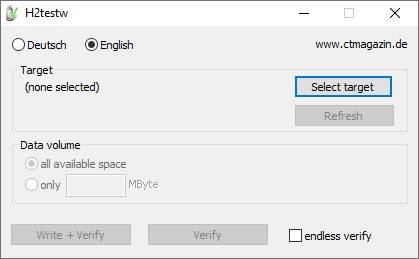
F3 (Fight Flash Fraud) è l’alternativa open source a H2testw per macOS e Linux. È principalmente a riga di comando, ma esistono GUI non ufficiali come F3X (macOS) e F3-qt (Linux).
Comandi base:
- f3write /percorso/della/unita per scrivere file di test.
- f3read /percorso/della/unita per leggere e verificare i file.
Pro: multipiattaforma, open source. Contro: richiede familiarità con il terminale (o una GUI).
Procedura consigliata passo-passo (SOP)
- Inserisci la microSD in un lettore USB affidabile.
- Non creare partizioni né copiarci dati importanti.
- Esegui un Quick Size Test (FakeFlashTest) o H2testw per una verifica rapida.
- Se il test rapido passa, esegui un test completo (Test Empty Space o f3write/f3read) per tutta la capacità dichiarata.
- Se emergono errori o la capacità risulta inferiore, chiedi il rimborso e non usare la scheda per dati critici.
- Formatta la scheda con lo strumento ufficiale (es. SD Formatter) prima dell’uso quotidiano.
Criteri di accettazione
- Nessun errore nei test di scrittura/lettura su almeno l’80% dello spazio dichiarato.
- I file scritti vengono letti senza corruzione.
- La velocità sostenuta è compatibile con l’uso previsto (fotografia, 4K, ecc.).
Test case consigliati
- Caso 1: capacità dichiarata 32–128 GB, H2testw completo.
- Caso 2: capacità dichiarata >128 GB, usare F3 per efficienza su Linux/macOS o FakeFlashTest su Windows.
- Caso 3: test di scrittura sostenuta con file video di grandi dimensioni per verificare la stabilità in uso reale.
Cosa fare se la scheda è falsa o difettosa
- Richiedi rimborso o sostituzione al venditore entro i termini.
- Se il venditore non risponde, apri una contestazione sul marketplace.
- Evita di buttare subito la scheda: puoi riutilizzarla per scopi non critici (vedi sezione Riuso).
Come riutilizzare microSD non affidabili
Se hai una scheda che non è idonea per dati importanti, considera questi usi a basso rischio:
- Archivio temporaneo di file non critici.
- Trasferimento di file in ambiente isolato.
- Test di dispositivi e aggiornamenti firmware su hardware non critico.
- Progetti DIY o sperimentali (es. registrazioni temporanee su Raspberry Pi usato per test).
Non utilizzare mai microSD sospette per foto, backup o dati personali sensibili.
Quando i test possono fallire o dare falsi positivi
- Lettore o adattatore USB difettoso: usa più lettori.
- Cavo/porta USB con errori: prova su un altro computer.
- Cache di sistema o file temporanei che interferiscono: smonta e rimonta la scheda prima del test.
Heuristics e regole mentali per acquisti sicuri
- Diffida dei prezzi estremamente bassi.
- Compra da rivenditori ufficiali o negozi conosciuti.
- Verifica la politica di reso e garanzia.
- Controlla foto ad alta risoluzione e numeri di serie sul sito del produttore.
Controlli avanzati per professionisti IT e negozi
Role-based checklist
- Acquirente: verifica venditore, confronta prezzo, testa la scheda prima dell’uso.
- Fotografo professionista: testa velocità sostenuta, usa schede certificati V30/U3 per video 4K.
- Amministratore IT: batch-test con script F3 e conservazione log per garanzie.
Mini-metodologia per test in bulk
- Identifica i dispositivi da testare.
- Esegui test automatici (f3write/f3read) con logging centralizzato.
- Isola le schede fallate e documenta i numeri di serie per contestazioni.
- Ripeti il test dopo formattazione con SD Formatter.
Decisione rapida: diagramma di flusso
flowchart TD
A[Hai trovato un'offerta su microSD] --> B{Prezzo ragionevole?}
B -- No --> C[Evita l'acquisto]
B -- Sì --> D{Venditore affidabile?}
D -- No --> E[Controlla recensioni e dettagli tecnici]
E --> F{Non risolvi dubbi?}
F -- Sì --> C
F -- No --> G[Acquista e testa alla ricezione]
D -- Sì --> G
G --> H{Test rapido passato?}
H -- No --> I[Richiedi rimborso e non usare]
H -- Sì --> J{Test completo passato?}
J -- No --> I
J -- Sì --> K[Usa la scheda per dati importanti]Glossario rapido
- microSD: scheda di memoria in formato ridotto.
- Controller: circuito che gestisce la memoria flash sulla scheda.
- Test di capacità: procedura che scrive e legge dati su tutta la memoria per verificarne l’integrità.
Nota sulla sicurezza e privacy
Usando microSD acquistate da canali non ufficiali, evita di inserire dati sensibili prima di avere la certezza che la scheda sia affidabile. Scansiona i dispositivi per malware se sospetti manipolazioni hardware o partizioni nascoste.
Riepilogo finale
Le microSD false sono diffuse, ma si possono riconoscere e gestire. Controlla venditore, packaging e specifiche prima dell’acquisto. Alla ricezione, esegui test con FakeFlashTest, H2testw o F3 e segui la SOP proposta. Se la scheda fallisce i test, richiedi il rimborso e riutilizza la scheda solo per scopi non critici.
Important: la prevenzione (acquisto da canali affidabili) rimane la strategia più efficace per evitare perdite di dati.
Note
- Se hai bisogno, posso fornirti comandi di esempio per F3 o uno script PowerShell per automatizzare H2testw su più unità.



